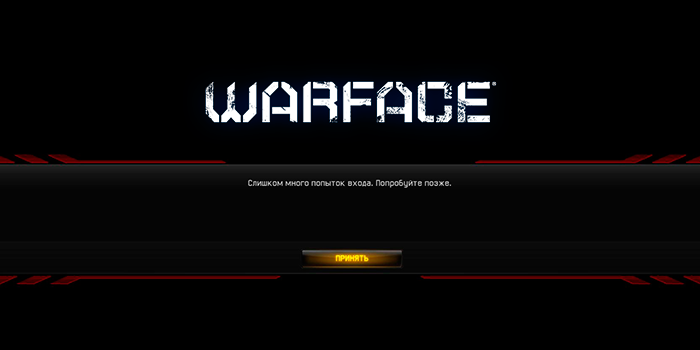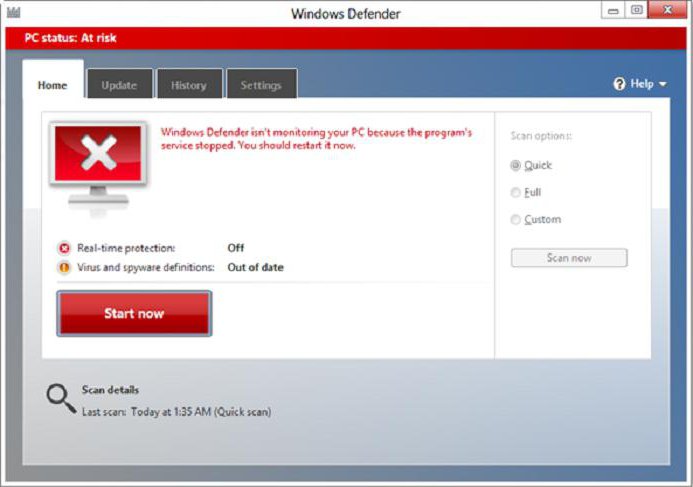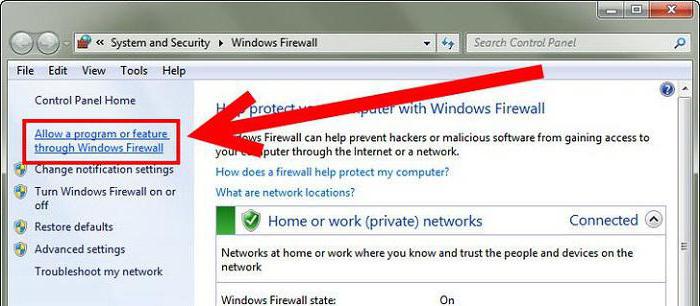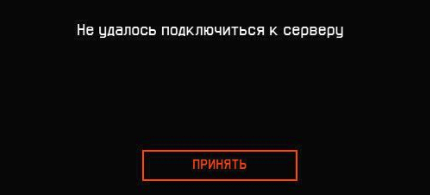Обновлено: 09.02.2023
— Иногда включают ограничение на одновременное подключение пользователей Online из за перегрузки. Следует подождать и попробовать позже подключиться.
2. Вылеты клиента Warface и краши
— На данный момент известны некоторые несовместимости программы Fraps следует удалить если установлен. Антивируса Avast также Comodo следует не только остановить работу этих программ а полностью удалить с компьютера. На данный момент разработчики пытаются устранить эти несовместимости.
3. Проблемы с запуском игры
— Обновите DirectX microsoft DirectX
— Обновите драйвера, а для видеокарт NVIDIA дополнительно установите PhysX.
— Исключите из пути к папке с игрой кирилические символы и пробелы, т.д.: не правильно — C:Игрыназвание игры
правильно — C:Gamesgame_name
4. Появилась ошибка Failed to initialize the GameStartup Interface!
— Для Xp следует зайти:C:Documents and SettingsАдминистраторМои документыMy GamesWarface и удалите файл game.cfg. После удаления запустить игру заново.
— Попробуйте различные режимы совместимости в свойствах ярлыка запуска игры (режимы Vista, XP SP2, XP SP3).
— В свойствах ярлыка на вкладке «Совместимость» поставьте галочку «Выполнять эту программу от имени Администратора».
5. Я скачал и установил Игровой Центр, но закачка клиента не идет — ошибка «Ожидание доступности дистрибутива» или скачивание останавливается на каком-то этапе.
— Перезапустите ИЦ.
— Убедитесь, что ничто не блокирует скачивание — например, файрвол.
— Убедитесь, что в рамках вашей сети разрешен протокол p2p.
6. При распаковке архива игры происходит ошибка — «Файлы повреждены».
— Убедитесь, что соединение при скачивании игры стабильно. Отключите антивирусное ПО при его наличии и проверьте ПК на вирусы при подозрении
на недостаточную защиту.
7. Ошибка с запуском игры при работающем TeamSpeak 3
— Отключить плагин Overlay в TS
8. Я скопировал игру у друга, но не могу запустить — ИЦ требует снова скачать ее!
— Для успешного запуска игры мы крайне рекомендуем ее скачивание непосредственно через тот ИЦ, который был установлен на ПК. Более того, для запуска игры необходим ее дистрибутив. Пожалуйста, соблюдайте процессустановки, в иных случаях корректная работа игры не гарантируется.
9. У меня ошибка при входе — «Несовпадение версий игры».
— Обновите ИЦ. При входе в игру ИЦ автоматически обновит ее до актуальной версии.
10. У меня ошибка — «Видеокарта не поддерживается»
— Вы должны быть уверены, что ваш ПК соответствует системным требованиям. Если это так и ошибка сохраняется — обновите драйвер видеокарты.
11. У меня ошибка при входе — пустое окно и кнопка «Принять»
— Убедитесь, что доступны порты 5222, 60000-65000 TCP
12. Почему пропадают текстуры?
— Попробуйте обновить драйвер видеокарты. Также мы можем рекомендовать включить или отключить сглаживание в настройках драйверов игры или снизить тени в игре до минимальных значений. В случае отсутствия эффекта сбросьте настройки графики в игре до минимума.
— Драйвера для обладателей видео карт Nvidia
— Драйвера для обладателей видео карт Radeon
13. Не могу попасть в игру — вечная загрузка или выбрасывает вскоре после входа!
— Убедитесь, что ваше интернет-соединение стабильно. При использовании роутера необходимо отключить встроенный файрвол. Обладателям роутеров D-Link необходимо обновить прошивку и включить DMZ. Как это сделать, уточните в инструкции к вашей модели роутера. Проверьте, сохраняется ли проблема при прямом подключении (минуя дополнительное оборудование).
— Убедитесь, что вы не используете прокси. В случае использования — отключите прокси-сервер.
14. Не могу попасть в игровые комнаты. Попытка входа завершается возвращением обратно в зал.
A проблема актуальна для пользователей мобильного провайдера YOTA и сходных. После перехода указанного провайдера на новые стандарты связи (10 мая), пользователи не имеют внешнего IP- адреса, а также испытывают проблемы в связи с закрытостью необходимых для многих онлайн-игр портов. К сожалению, проблема находится исключительно в компетенции провайдера связи и на стороне игры не решаема. Если вы используете YOTA или сходного мобильного провайдера, убедитесь, что при доступе в сеть не используется NAT, имеется внешний IP-адрес и открыты необходимые порты. Подобную консультацию можно получить у своего провайдера.
15. В игре у меня дергается/зависает курсор мыши. Что делать?
Пожалуйста, выполните следующие рекомендации:
— Зайдите в Пуск -> Панель управления ->Мышь. Перейдите на закладку «Параметры указателя» и снимитегалочку с «Включить повышеннуюточность установки указателя»,
— Отключите все дополнительныеконтроллеры от компьютера (джойстики,геймпады и т.п.),
— Отключите, если у Вас установлены, все клавиатурные перехватчики (PuntoSwitcher и т.п.),
— Если Вы счастливый обладатель ноутбука, пожалуйста, программно отключите тачпад,
— Обновите программное обеспечение устройства до последней версии и сбросьте все параметры по умолчанию (если это не поможет, полностью удалите
это ПО),
— Если Ваша мышь обладает настройкой DPI, попробуйте протестировать на каждом значении.
кликай на юзербар (картинку с моим никнеймом в игре)и получи кучу бонусов на новом аккаунте который ты зарегаешь кликнув опять же на юзербар.
- Проверьте, есть ли у вас доступ в интернет.
- Проверьте официальный сайт и группу в соцсети «ВКонтакте» на наличие новостей о плановых профилактических работах.
- Если вы используете маршрутизатор (роутер), и особенности подключения к Интернету позволяют обойтись без дополнительных сетевых устройств, подключите свой компьютер без маршрутизатора.
- Временно отключите антивирус, брэндмауэр, файрволл.
- Отключите все фоновые приложения, которые могут влиять на поступлениеотправку информации (например, торрент-клиенты).
- Попробуйте авторизоваться, совершив вход в систему при чистой автозагрузке.
О том, как выполнить «чистую» загрузку операционной системы указано в статье.
В случае сохранения проблемы, пожалуйста, сообщите о ее существовании специалистам поддержки пользователей, подав запрос из данной статьи.
Другие ошибки при запуске игры
При запуске игры вы могли столкнуться со следущими ошибками:
- Операция требует повышения
- Устройство не опознает команду
- Отказано в доступе
Данные ошибки означают, что у вас не запущена служба MRAC, необходимая для работы Warface.
Игровой центр необходимо однократно запустить на компьютере с правами администратора для первоначальной активации службы. После этого вы сможете запускать игру и с учетной записи, обладающей ограниченными правами.
Если вы используете Windows 7 без накопительного пакета обновления (SP1), то возможны проблемы в работе игры и службы.
Вам необходимо будет установить версию операционной системы с пакетом обновлений (Service Pack).
Определить версию вашей операционной системы вы можете при помощи следующей команды.
Операционные системы Windows XP и Windows Vista больше не поддерживаются игрой.
Рекомендации по решению проблемы.
Щелкните правой кнопкой мыши по значку Игрового центра в системном лотке и выберите пункт «Выход», затем перезапустите Игровой центр от имени администратора.
Чтобы запустить Игровой центр от имени администратора, выполните следующее:
- Щелкните правой кнопкой мыши по ярлыку Игрового центра и выберите в открывшемся меню пункт «Запуск от имени администратора».
- Если такого пункта нет, выберите «Свойства», перейдите на вкладку «Совместимость» и установите галочку «Выполнять эту программу от имени администратора».
- Если галочку невозможно установить, нажмите на данной вкладке кнопку «Изменить параметры для всех пользователей». Возможно, вам нужно будет ввести логин и пароль учетной записи пользователя, у которого есть права администратора вашего компьютера, и нажать кнопку «Да».
В некоторых случаях может потребоваться перезагрузка компьютера.
Если у вас нет ярлыка Игрового центра на рабочем столе или в другом известном вам месте, проделайте следующее:
Чтобы открыть папку пользователя, нажмите «Пуск -> Выполнить», затем в открывшемся окне наберите %userprofile%.
При отсутствии пункта «Выполнить» щелкните правой кнопкой мыши по свободному месту в меню «Пуск», выберите «Свойства», перейдите на вкладку «Меню «Пуск», нажмите кнопку «Настроить» и в открывшемся окне установите галочку в строке «Команда «Выполнить».
Чтобы увидеть скрытую папку AppData в папке %userprofile% проделайте следующие действия:
Нажмите «Пуск» > «Панель управления» > «Параметры папок». В открывшемся окошке перейдите на вкладку «Вид» и установите переключатель «Скрытые файлы и папки» в состояние «Показывать скрытые файлы, папки и диски».
Если вы не знаете логин и пароль учетной записи, обладающей на вашем компьютере правами администратора, выясните данную информацию у других пользователей вашего компьютера или обратитесь в специализированный сервисный центр.
Обращаем ваше внимание, что перед запуском от имени администратора необходимо полностью выйти из игрового центра через его значок в системном лотке.
При сохранении проблемы выполните «чистую» загрузку по следующей инструкции. Если это помогло, вы можете попробовать выключать запущенные программы и процессы по одному, чтобы выяснить, какой из них конфликтует с игрой.
Если проблема сохраняется после выполнения всех рекомендаций:
-
перейдите в папку с игрой
Если ничего из вышеперечисленного не помогает, создайте запрос в службу поддержки из данной статьи.
Ошибка при запуске игры
Пример ошибки, возникающей из-за некорректно установленного или отсутствующего сетевого компонента Microsoft Visual C++:
Для решения проблемы с сетевыми компонентами выполните действия, описанные ниже.
Инструкция для 32-разрядных Windows
Необходимо убедиться, что в системе установлены все нужные сетевые компоненты для игры:
Для настройки компонентов последовательно установите программы по списку:
Инструкция для 64-разрядных Windows
Необходимо убедиться, что в системе установлены все нужные сетевые компоненты для игры:
Для настройки компонента C++ последовательно установите программы по списку:
Для 64-разрядных систем устанавливаются и х64 и х86 компоненты Microsoft Visual C++, для 32-разрядных — только x86.
Чтобы определить разрядность вашей системы, воспользуйтесь информацией с официального сайта.
Возникающая ошибка может выглядеть и иначе.
В этом случае стоит обратить внимание на запущенные в текущий момент процессы в Windows.
К текущему моменту известно, что проблемы с запуском игры могут возникать при использовании следующих приложений:
- Программы-бустеры (Game Booster), которые используются для оптимизации ресурсов вашего компьютера.
- Антивирусное программное обеспечение (файрволлы, защитные экраны).
- Программы, работающие по принцпипу «overlay» (Overwolf).
Чтобы исключить вероятность возникновения ошибок из-за запущенных процессов, стоит:
На время запуска полностью отключить антивирус и добавить клиент игры в исключения брандмауэра.
Если предложенные выше действия не повлияли на проблему с запуском игры, выполните дополнительные действия.
Они указаны на странице «Не удалось инициализировать игру».
При сохранении проблемы подайте запрос в службу поддержки из данной статьи.
Читайте также:
- Declasse lifeguard gta 5 замена
- Sd карта для переноса фотографий и других файлов как убрать уведомление
- Nraas errortrap для симс 3 как установить
- The stanley parable вылетает
- Замена скинов банд самп
Обновлено: 28.01.2023
— Иногда включают ограничение на одновременное подключение пользователей Online из за перегрузки. Следует подождать и попробовать позже подключиться.
2. Вылеты клиента Warface и краши
— На данный момент известны некоторые несовместимости программы Fraps следует удалить если установлен. Антивируса Avast также Comodo следует не только остановить работу этих программ а полностью удалить с компьютера. На данный момент разработчики пытаются устранить эти несовместимости.
3. Проблемы с запуском игры
— Обновите DirectX microsoft DirectX
— Обновите драйвера, а для видеокарт NVIDIA дополнительно установите PhysX.
— Исключите из пути к папке с игрой кирилические символы и пробелы, т.д.: не правильно — C:Игрыназвание игры
правильно — C:Gamesgame_name
4. Появилась ошибка Failed to initialize the GameStartup Interface!
— Для Xp следует зайти:C:Documents and SettingsАдминистраторМои документыMy GamesWarface и удалите файл game.cfg. После удаления запустить игру заново.
— Попробуйте различные режимы совместимости в свойствах ярлыка запуска игры (режимы Vista, XP SP2, XP SP3).
— В свойствах ярлыка на вкладке «Совместимость» поставьте галочку «Выполнять эту программу от имени Администратора».
5. Я скачал и установил Игровой Центр, но закачка клиента не идет — ошибка «Ожидание доступности дистрибутива» или скачивание останавливается на каком-то этапе.
— Перезапустите ИЦ.
— Убедитесь, что ничто не блокирует скачивание — например, файрвол.
— Убедитесь, что в рамках вашей сети разрешен протокол p2p.
6. При распаковке архива игры происходит ошибка — «Файлы повреждены».
— Убедитесь, что соединение при скачивании игры стабильно. Отключите антивирусное ПО при его наличии и проверьте ПК на вирусы при подозрении
на недостаточную защиту.
7. Ошибка с запуском игры при работающем TeamSpeak 3
— Отключить плагин Overlay в TS
8. Я скопировал игру у друга, но не могу запустить — ИЦ требует снова скачать ее!
— Для успешного запуска игры мы крайне рекомендуем ее скачивание непосредственно через тот ИЦ, который был установлен на ПК. Более того, для запуска игры необходим ее дистрибутив. Пожалуйста, соблюдайте процессустановки, в иных случаях корректная работа игры не гарантируется.
9. У меня ошибка при входе — «Несовпадение версий игры».
— Обновите ИЦ. При входе в игру ИЦ автоматически обновит ее до актуальной версии.
10. У меня ошибка — «Видеокарта не поддерживается»
— Вы должны быть уверены, что ваш ПК соответствует системным требованиям. Если это так и ошибка сохраняется — обновите драйвер видеокарты.
11. У меня ошибка при входе — пустое окно и кнопка «Принять»
— Убедитесь, что доступны порты 5222, 60000-65000 TCP
12. Почему пропадают текстуры?
— Попробуйте обновить драйвер видеокарты. Также мы можем рекомендовать включить или отключить сглаживание в настройках драйверов игры или снизить тени в игре до минимальных значений. В случае отсутствия эффекта сбросьте настройки графики в игре до минимума.
— Драйвера для обладателей видео карт Nvidia
— Драйвера для обладателей видео карт Radeon
13. Не могу попасть в игру — вечная загрузка или выбрасывает вскоре после входа!
— Убедитесь, что ваше интернет-соединение стабильно. При использовании роутера необходимо отключить встроенный файрвол. Обладателям роутеров D-Link необходимо обновить прошивку и включить DMZ. Как это сделать, уточните в инструкции к вашей модели роутера. Проверьте, сохраняется ли проблема при прямом подключении (минуя дополнительное оборудование).
— Убедитесь, что вы не используете прокси. В случае использования — отключите прокси-сервер.
14. Не могу попасть в игровые комнаты. Попытка входа завершается возвращением обратно в зал.
A проблема актуальна для пользователей мобильного провайдера YOTA и сходных. После перехода указанного провайдера на новые стандарты связи (10 мая), пользователи не имеют внешнего IP- адреса, а также испытывают проблемы в связи с закрытостью необходимых для многих онлайн-игр портов. К сожалению, проблема находится исключительно в компетенции провайдера связи и на стороне игры не решаема. Если вы используете YOTA или сходного мобильного провайдера, убедитесь, что при доступе в сеть не используется NAT, имеется внешний IP-адрес и открыты необходимые порты. Подобную консультацию можно получить у своего провайдера.
15. В игре у меня дергается/зависает курсор мыши. Что делать?
Пожалуйста, выполните следующие рекомендации:
— Зайдите в Пуск -> Панель управления ->Мышь. Перейдите на закладку «Параметры указателя» и снимитегалочку с «Включить повышеннуюточность установки указателя»,
— Отключите все дополнительныеконтроллеры от компьютера (джойстики,геймпады и т.п.),
— Отключите, если у Вас установлены, все клавиатурные перехватчики (PuntoSwitcher и т.п.),
— Если Вы счастливый обладатель ноутбука, пожалуйста, программно отключите тачпад,
— Обновите программное обеспечение устройства до последней версии и сбросьте все параметры по умолчанию (если это не поможет, полностью удалите
это ПО),
— Если Ваша мышь обладает настройкой DPI, попробуйте протестировать на каждом значении.
кликай на юзербар (картинку с моим никнеймом в игре)и получи кучу бонусов на новом аккаунте который ты зарегаешь кликнув опять же на юзербар.
- Проверьте, есть ли у вас доступ в интернет.
- Проверьте официальный сайт и группу в соцсети «ВКонтакте» на наличие новостей о плановых профилактических работах.
- Если вы используете маршрутизатор (роутер), и особенности подключения к Интернету позволяют обойтись без дополнительных сетевых устройств, подключите свой компьютер без маршрутизатора.
- Временно отключите антивирус, брэндмауэр, файрволл.
- Отключите все фоновые приложения, которые могут влиять на поступлениеотправку информации (например, торрент-клиенты).
- Попробуйте авторизоваться, совершив вход в систему при чистой автозагрузке.
О том, как выполнить «чистую» загрузку операционной системы указано в статье.
В случае сохранения проблемы, пожалуйста, сообщите о ее существовании специалистам поддержки пользователей, подав запрос из данной статьи.
Другие ошибки при запуске игры
При запуске игры вы могли столкнуться со следущими ошибками:
- Операция требует повышения
- Устройство не опознает команду
- Отказано в доступе
Данные ошибки означают, что у вас не запущена служба MRAC, необходимая для работы Warface.
Игровой центр необходимо однократно запустить на компьютере с правами администратора для первоначальной активации службы. После этого вы сможете запускать игру и с учетной записи, обладающей ограниченными правами.
Если вы используете Windows 7 без накопительного пакета обновления (SP1), то возможны проблемы в работе игры и службы.
Вам необходимо будет установить версию операционной системы с пакетом обновлений (Service Pack).
Определить версию вашей операционной системы вы можете при помощи следующей команды.
Операционные системы Windows XP и Windows Vista больше не поддерживаются игрой.
Рекомендации по решению проблемы.
Щелкните правой кнопкой мыши по значку Игрового центра в системном лотке и выберите пункт «Выход», затем перезапустите Игровой центр от имени администратора.
Чтобы запустить Игровой центр от имени администратора, выполните следующее:
- Щелкните правой кнопкой мыши по ярлыку Игрового центра и выберите в открывшемся меню пункт «Запуск от имени администратора».
- Если такого пункта нет, выберите «Свойства», перейдите на вкладку «Совместимость» и установите галочку «Выполнять эту программу от имени администратора».
- Если галочку невозможно установить, нажмите на данной вкладке кнопку «Изменить параметры для всех пользователей». Возможно, вам нужно будет ввести логин и пароль учетной записи пользователя, у которого есть права администратора вашего компьютера, и нажать кнопку «Да».
В некоторых случаях может потребоваться перезагрузка компьютера.
Если у вас нет ярлыка Игрового центра на рабочем столе или в другом известном вам месте, проделайте следующее:
Чтобы открыть папку пользователя, нажмите «Пуск -> Выполнить», затем в открывшемся окне наберите %userprofile%.
При отсутствии пункта «Выполнить» щелкните правой кнопкой мыши по свободному месту в меню «Пуск», выберите «Свойства», перейдите на вкладку «Меню «Пуск», нажмите кнопку «Настроить» и в открывшемся окне установите галочку в строке «Команда «Выполнить».
Чтобы увидеть скрытую папку AppData в папке %userprofile% проделайте следующие действия:
Нажмите «Пуск» > «Панель управления» > «Параметры папок». В открывшемся окошке перейдите на вкладку «Вид» и установите переключатель «Скрытые файлы и папки» в состояние «Показывать скрытые файлы, папки и диски».
Если вы не знаете логин и пароль учетной записи, обладающей на вашем компьютере правами администратора, выясните данную информацию у других пользователей вашего компьютера или обратитесь в специализированный сервисный центр.
Обращаем ваше внимание, что перед запуском от имени администратора необходимо полностью выйти из игрового центра через его значок в системном лотке.
При сохранении проблемы выполните «чистую» загрузку по следующей инструкции. Если это помогло, вы можете попробовать выключать запущенные программы и процессы по одному, чтобы выяснить, какой из них конфликтует с игрой.
Если проблема сохраняется после выполнения всех рекомендаций:
-
перейдите в папку с игрой
Если ничего из вышеперечисленного не помогает, создайте запрос в службу поддержки из данной статьи.
Ошибка при запуске игры
Пример ошибки, возникающей из-за некорректно установленного или отсутствующего сетевого компонента Microsoft Visual C++:
Для решения проблемы с сетевыми компонентами выполните действия, описанные ниже.
Инструкция для 32-разрядных Windows
Необходимо убедиться, что в системе установлены все нужные сетевые компоненты для игры:
Для настройки компонентов последовательно установите программы по списку:
Инструкция для 64-разрядных Windows
Необходимо убедиться, что в системе установлены все нужные сетевые компоненты для игры:
Для настройки компонента C++ последовательно установите программы по списку:
Для 64-разрядных систем устанавливаются и х64 и х86 компоненты Microsoft Visual C++, для 32-разрядных — только x86.
Чтобы определить разрядность вашей системы, воспользуйтесь информацией с официального сайта.
Возникающая ошибка может выглядеть и иначе.
В этом случае стоит обратить внимание на запущенные в текущий момент процессы в Windows.
К текущему моменту известно, что проблемы с запуском игры могут возникать при использовании следующих приложений:
- Программы-бустеры (Game Booster), которые используются для оптимизации ресурсов вашего компьютера.
- Антивирусное программное обеспечение (файрволлы, защитные экраны).
- Программы, работающие по принцпипу «overlay» (Overwolf).
Чтобы исключить вероятность возникновения ошибок из-за запущенных процессов, стоит:
На время запуска полностью отключить антивирус и добавить клиент игры в исключения брандмауэра.
Если предложенные выше действия не повлияли на проблему с запуском игры, выполните дополнительные действия.
Они указаны на странице «Не удалось инициализировать игру».
При сохранении проблемы подайте запрос в службу поддержки из данной статьи.
Читайте также:
- Declasse lifeguard gta 5 замена
- Sd карта для переноса фотографий и других файлов как убрать уведомление
- Nraas errortrap для симс 3 как установить
- The stanley parable вылетает
- Замена скинов банд самп
В последние дни все чаще пользователи сталкиваются при входе в Варфейс со следующим сообщением «Cлишком много попыток входа попробуйте позже». Что это за проблема и как ее решить?
Warface — это бесплатная игра 3D-MMOFPS, разработанная Crytek (наиболее известные игры разработчика Far Cry, Crysis и CryENGINE) с потрясающим графическими изображениями, AI и физикой, работающими на движке CryENGINE3, тем же игровым движком является Crysis 2.
Варфейс слишком много попыток входа попробуйте позже
Шаг: 1 Минимальные системные требования
Проверьте требования к Warface:
ОС: XP, Vista, Windows 7, 8
Процессор: двухъядерный процессор INTEL / AMD
Память RAM: 1,5 ГБ Место на
Жесткий диск: 6 ГБ свободного места на диске
Видеокарта: GeForce8600 GT 256 МБ или AMD Radeon X1950 256 МБ
Шаг: 2 Несовместимость в настройках изображения
Ваш компьютер может использовать несовместимую глубину цвета. Известно, что использование 16-битных цветов приводит к сбою.
Вы можете изменить глубину цвета, выполнив следующие шаги:
- Нажмите «Пуск», а затем «Панель управления».
- В окне «Панель управления» нажмите «Внешний вид» и «Темы», а затем «Показать».
- В окне «Свойства экрана» перейдите на вкладку «Настройки».
- Выберите 32-битное из раскрывающегося меню в разделе Цвета.
- Нажмите «Применить», а затем нажмите «ОК».
Шаг: 3 Отключение Защитник Windows
Чтобы отключить Защитник Windows, вы просто выполните следующие действия:
- Нажмите на поиск и введите «Панель управления».
- Выбираем «Система и безопасность».
- Далее выбираем «Брандмауэр Защитника Windows».
- Нажимаем «Включение и выключение Брандмауэр».
Мы должны предупредить вас, что оставить вашу систему без антивирусного программного обеспечения будет не лучшим вариантом.
Шаг: 4 NET Framework проверка
Запустите Центр обновления Windows и убедитесь, что у вас установлена последняя версия .NET Framework — это программная среда от Microsoft. Если он не установлен или установлен неправильно, Warface игра и установщики игр не будут запускаться.
Шаг: 5 Удалите и переустановите игру.
Чтобы удалить игры вам необходимо проделать следующие:
- Нажмите на поиск и введите «Панель управления».
- Выбираем «Удаление программ».
- В список приложений ищем Варфейс и удаляем
Заходим на официальный сайт https://wf.mail.ru/ скачиваем и устанавливаем.
Рекомендую, перед тем как удалить WF, проверить наличие обновления, возможно вы используете старую версию.
Заключение
Выше описанные способы помогут вам исправить «Cлишком много попыток входа попробуйте позже в Warface». Если у вас возник вопрос задайте его в поле комментарии ниже. Спасибо за просмотр.
Оценка статьи:
Загрузка…
Срок действия ограничений для первого раза – около недели. При наличии повторных жалоб от пользователей разработчики могут заблокировать аккаунт совсем, и тогда возникнет необходимость создавать новый с привязкой к другому номеру телефона.
Ошибка «Слишком много попыток, пожалуйста, попробуйте позже» в Telegram, как решить проблему
Эти снижается появление ошибки слишком много попыток пожалуйста попробуйте позже telegram. При осуществлении массовой рассылки следите, чтобы уведомления шли только постоянным клиентам, которые точно не будут писать жалобы в техподдержку Телеграма. Ведь за распространение спам-рассылок могут наложить вечный бан.
Мнение эксперта
Васильева Елена, консультант по вопросам скидок и акций
Задать вопрос эксперту
Телеграм слишком много попыток входа попробуйте позже – что делать если превышен лимит на вход? Система не указывает сколько нужно ждать, чтобы повторить попытку. Как уже удалось узнать, используя в Telegram слишком много попыток для получения доступа в систему, пользователь может столкнуться с наложением ограничений на вход. Необходимо учитывать следующие факторы: Если вы хотите что-то уточнить, то обращайтесь ко мне!
Что делать варфейс выдает ошибку
Что делать если телеграмм пишет много попыток. Решение ошибки «Лимит попыток превышен» в Telegram.
Действия, которые следует предпринять, если через 24 часа бан не снят. Как правило, по прошествии 10-15 минут временное ограничение доступа к сервису снимается.
Если пользователь соблюдает правила сервиса, у него нет причин бояться блокировки страницы.
При входе в телеграмм пишет слишком много попыток попробуйте позже как исправить
При создании аккаунта самый простой способ избежать ошибки делать это со смартфона.
Другие ошибки при запуске игры | Технические проблемы | Warface | Support
При сохранении проблемы выполните чистую загрузку по следующей инструкции.
Для коммерческой фирмы один из способов доставлять оповещения – сделать канал. В такую группу можно без ограничений приглашать других пользователей. Они самостоятельно будут решать, что делать – зайти на ваш канал или нет.
Ошибка: слишком много попыток входа в Варфейс. Лечим Warface! Watch online
Неэффективным будет также переустановка приложения. Например, авторизуетесь и каждый раз при завершении работы не просто сворачиваете окно или нажимаете на «крестик», а полностью выходите из мессенджера. В этом случае система может выдать ошибку, а ваша страница перестанет открываться.
Мнение эксперта
Васильева Елена, консультант по вопросам скидок и акций
Задать вопрос эксперту
Слишком много попыток, попробуйте позже; в; Телеграм: причины ошибки и что делать При создании аккаунта самый простой способ избежать ошибки делать это со смартфона. Срок действия ограничений для первого раза – около недели. При наличии повторных жалоб от пользователей разработчики могут заблокировать аккаунт совсем, и тогда возникнет необходимость создавать новый с привязкой к другому номеру телефона. Если вы хотите что-то уточнить, то обращайтесь ко мне!
Слишком много попыток, попробуйте позже» в Телеграмм — как обойти лимит в 2023 году
Сообщение «Слишком много попыток, попробуйте позже» в Телеграмм
Проблема краш игры без какого-либо уведомления или с уведомлением Warface crashed. Нажимаем на нем правой клавишей, выбираем Приоритет , устанавливаем Низкий.
К таким программам так же относится Team speak, Overwolf и т.
Фастфуд — вредная еда. Так ли это?
Да, соглашусьНормальная еда
В Телеграмме пишет «слишком много попыток, попробуйте позже»
В такую группу можно без ограничений приглашать других пользователей.
Что делать, если в Телеграмме превышен лимит попыток на вход
Здесь попытки входа даже через месяц будут бесполезны.
На публикации в сообществе не накладываются ограничения. Даже если поступит несколько жалоб, канал не будет заблокирован. Проблемы «слишком много попыток, попробуйте позже в Телеграм» никогда не возникнет. Конечно, с уверенностью об этом можно говорить только при условии соблюдения правил работы с приложением.
Спам-рассылка
Поэтому для восстановления доступа к аккаунту важно знать причину ограничения. Самый распространенный вопрос в ситуации, когда лимит попыток превышен, – «Как восстановить доступ к аккаунту в Telegram и сколько нужно ждать»? Иногда блокировка длится до 24 часов, после чего предоставляется новая попытка входа.
Основные причины
Как зайти в Телеграмм, если пишет что много попыток
При создании аккаунта самый простой способ избежать ошибки делать это со смартфона. убедитесь, что ваш Firewall и антивирус не блокирует игру.
Как уже удалось узнать, используя в Telegram слишком много попыток для получения доступа в систему, пользователь может столкнуться с наложением ограничений на вход. Необходимо учитывать следующие факторы:
Настраиваем совместимость и активируем запуск от администратора
Как правило, по прошествии 10-15 минут временное ограничение доступа к сервису снимается. Вовсе не обязательно превышать лимиты, чтобы получить такое уведомление. Так, обыкновенная задержка СМС с проверочным кодом для авторизации в мессенджере может стать причиной срабатывания временного ограничения
Некорректная регистрация
Продолжительность блокировки аккаунта
Одна из них состоит в том, что программа выводит сообщение Слишком много попыток. Нередко юзеры печатают латиницей, при этом используя знаки кириллического алфавита.
Увидели ошибку «Слишком много попыток, попробуйте позже» в Телеграмм и не знаете, что делать? Не стоит паниковать – мы знаем основные причины возникновения проблемы и поможем вам ее решить! Читайте наш обзор, изучайте инструкции и полезные советы и разбирайтесь с неполадками самостоятельно.
Maryam Nawaz Son Junaid Safdar Walima in pakistan Complete Video
Мы рассказали, что делать в такой ситуации теперь действие за вами. Если вы вошли в систему с другого активного устройства, Telegram отправит вам код входа через мессенджер, а не через SMS. Просто проверьте одно из других устройств, из которых уже выполнен вход. Это должно выглядеть примерно так:
Мнение эксперта
Васильева Елена, консультант по вопросам скидок и акций
Задать вопрос эксперту
Игра мен Каждый код безопасности имеет срок действия с этим связано превышение лимита. Если система выдала, что лимит попыток превышен, остается запастись терпением и ждать. Как правило, по прошествии 10-15 минут временное ограничение доступа к сервису снимается. После этого пробуйте ввести пароль снова. Если вы хотите что-то уточнить, то обращайтесь ко мне!
Как создать еще один аккаунт в телеграмме на один номер?
Слишком много попыток входа
Случаев, когда было заблокировано сообщество, даже при наличии большого числа жалоб, пока не было. Итак, вот небольшая инструкция по правильной настройке совместимости.
Основные проблемы входа в аккаунт Telegram и как их решить.
Dessper Tv
Если с первой попытки не удалось правильно ввести пароль, специалисты советуют.
Почему в Телеграме пишет слишком много попыток, попробуйте позже и сколько ждать
Иногда приходится ждать выполнения определенных операций.
Для коммерческой фирмы один из способов доставлять оповещения – сделать канал. В такую группу можно без ограничений приглашать других пользователей. Они самостоятельно будут решать, что делать – зайти на ваш канал или нет.
Решение проблемы
Создатели Telegram постоянно повышают уровень защищенности аккаунтов. Такое явление распространено среди пользователей, рассылающих рекламу своей продукции, товаров или услуг собеседникам, которые не заинтересованы в этой информации. И если собеседник получает подобные сообщения слишком часто, он может пожаловаться в службу поддержки, вследствие чего на ваш аккаунт также могут быть наложены ограничения.
Мнение эксперта
Васильева Елена, консультант по вопросам скидок и акций
Задать вопрос эксперту
Elvin Hesimov Mahnoor Safder Dance At Her Brother WeddingJunaid Safder. Или же код приходит слишком поздно (а он имеет свой лимит по времени), но невнимательный пользователь вводит его несколько раз. В этом случае сервер «думает», что это попытка взломать пользователя и временно не принимает запросы от него. Если вы хотите что-то уточнить, то обращайтесь ко мне!
Спам-рассылка
Основные причины
Мессенджер Telegram является одним из самых популярных в мире. Обычно люди жалуются на незнакомых людей, которые шлют непонятные письма или их слишком много.
Если вы не можете проверить другое устройство, нажмите кнопку Не получил код.
LOneW0lf
Иногда приходится ждать выполнения определенных операций.
Причины возникновения
Спустя несколько часов после отправки запроса придет ответ от специалистов техподдержки.
Чтобы увидеть скрытую папку AppData в папке %userprofile% проделайте следующие действия:
Нажмите «Пуск» > «Панель управления» > «Параметры папок». В открывшемся окошке перейдите на вкладку «Вид» и установите переключатель «Скрытые файлы и папки» в состояние «Показывать скрытые файлы, папки и диски».
Самые распространенные ошибки при входе в telegram
В исключительных ситуациях блокировка действует около суток. Второе основание для блокировки вашей рассылки – неоднократные жалобы со стороны других пользователей на спам. Когда их количество достигает определенного предела, система накладывает на аккаунт ограничение. Поэтому придерживайтесь главного правила массовой рассылки – старайтесь обращаться только к собственным клиентам, которые не отправят много жалоб.
Неверный ввод пароля
Самые распространенные ошибки при входе в telegram
В такую группу можно без ограничений приглашать других пользователей. В Телеграмме пишет слишком много попыток, попробуйте позже.
Чтобы увидеть скрытую папку AppData в папке %userprofile% проделайте следующие действия:
Нажмите «Пуск» > «Панель управления» > «Параметры папок». В открывшемся окошке перейдите на вкладку «Вид» и установите переключатель «Скрытые файлы и папки» в состояние «Показывать скрытые файлы, папки и диски».
«Слишком много попыток, попробуйте позже»
В исключительных ситуациях блокировка действует около суток. Второе основание для блокировки вашей рассылки – неоднократные жалобы со стороны других пользователей на спам. Когда их количество достигает определенного предела, система накладывает на аккаунт ограничение. Поэтому придерживайтесь главного правила массовой рассылки – старайтесь обращаться только к собственным клиентам, которые не отправят много жалоб.
Спам-рассылка
«Слишком много попыток, попробуйте позже»
В такую группу можно без ограничений приглашать других пользователей. В Телеграмме пишет слишком много попыток, попробуйте позже.
Создатели Telegram постоянно повышают уровень защищенности аккаунтов. Например, чтобы посторонний человек не смог подобрать пароль, ему разрешается попробовать написать его всего 5 раз. При неправильном вводе авторизация временно блокируется. Такая ошибка на экране смартфона (ios или android), в desktop-версии может выглядеть как «Limit exceeded. Please tries again later».
Что делать если в варфейс пишет слишком много попыток входа?
Тогда система автоматически отправит запрос и считает полученный проверочный код. Спорадической причиной отсутствия ряда важных игровых файлов на ПК является деятельность вирусных или антивирусных программ, которые при инсталляции «Warface» удаляют (или изменяют) какие-либо игровые файлы.
Вам следует знать
Причины возникновения
В диспетчере задач переключаемся на вкладку Процессы. В исключительных ситуациях блокировка действует около суток.
Многие игроки популярного нынче WarFace сталкиваются с проблемой вылета «Потеряно соединение с сервером». Данную ошибку пишет как после 1-2 минут игры, либо более продолжительной сессии. Периодичность сбоя также вызывает много вопросов, у кого то такая блокировка длится несколько дней, а кто-то через пару часов играет опять. Сегодня мы подробнее расскажем о всех причинах возникновения вылета, а вы узнаете что нужно делать в первую очередь для исправления ошибки.
Содержание
- Причины потери соединения
- Что делать в первую очередь?
- Проверяем настройки в клиенте Варфейс
- Еще решения, если соединение с сервером потеряно
Причины потери соединения
Итак, причин сбоя может быть множество: битые файлы самого Warface и игрового клиента, низкая скорость данных с вашей стороны, сбитые настройки сети, либо блокировка со стороны роутера. Сразу же оговоримся, в особо упоротых случаях ошибка может быть связана с читами и бану по железу, то есть система находит файлы модификаций и сбрасывает соединение. Мы же рассмотрим варианты с честной игрой, при которой возникает баг.
Ошибка соединения с сервером в Warface
Что делать в первую очередь?
Чаще всего, вылет появляется из-за несоответствия настроек сети на компьютере, либо забитого сетевого кэша. Вам нужно будет сразу же проверить этот момент:
- Если имеются какие-либо программы для использования VPN или Proxy — закройте их сразу же. Какими бы не были они скоростными, их подключение нестабильно в принципе.
- Отключите весь другой софт, который может забивать ваш канал доступа Сети.
- Пробуйте отключить соединение через роутер и подключить ПК/ноутбук напрямую.
- Если вы используете Wi-Fi роутер, то откройте его настройки: впишите адрес 192.168.0.1, логин-паролем по умолчанию стоит admin. Далее проследуйте в опцию «Безопасность», где выключите межсетевой экран SPI. Я привел пример для Tp-Link, но в других моделях опция может называться иначе, например в D-Link это пункт «Firewall Settings».
Отключение файрвола в TP-LINK
- Там же, в настройках Wi-Fi, откройте пункт «Переадресация», где включите DMZ и пропишите IP вашего компьютера. Отключение SPI — это отключение файрвола роутера, ничего страшного произойти не должно, главное по завершении его активировать.
Подключение узла DMZ
- Также обнулите кэш и восстановите Сеть. Для этого необходимо прописать две команды ipconfig /flushdns и netsh winsock reset. Эти команды сбрасывают кэш ваших DNS и проверяют базовые настройки сети. Помните — запускается консоль из под админа.
Сброс настроек сети через Командную Строку в Windows 10
Проверяем настройки в клиенте Варфейс
Вторым вариантом будет проверка файлов через игровой клиент. Данный метод будет не лишним, если ошибка «Потеряно соединение с сервером» появилась после загрузки обновлений Windows, либо апдейтов самого Варфейс. Также вариантом будет вирусная активность и сканирование антивирусом. Вообщем, сделайте следующее:
- Запустите клиент «Игровой Центр Mail.Ru» и выберите Warface.
- Кликните по стрелочке на кнопке «Играть», где выполните пункт «Проверить и исправить файлы установленного клиента».
- После этого справа вверху открываем Настройки — значок шестеренки.
- Во вкладке «Скачивание» ограничиваем на минимум скорость скачивания и раздачи — 20 Кб/сек. При запущенной игре следует полностью остановить скачивание. Максимальное число соединений — 50. Да, ваш игровой клиент, подобно пирам-сидам раздает ваши файлы другим нуждающимся.
Ограничивайте на минимум скорость раздачи
- Во вкладке «Системные» удалите временные файлы Игрового Центра Mail.Ru, а после все подкрепите перезагрузкой.
Еще решения, если соединение с сервером потеряно
Если ничего не помогает, тогда вам следует проверить еще несколько моментов, которые так или иначе могут влиять на вылеты с ошибкой «Потеряно соединение с сервером»:
-
- Обязательно проверьте вашу систему на вирусы. Трояны и черви могут забивать канал и менять DNS, заражать файлы игры, которые потом блокируются античитом или антивирусом. AdwCleaner и Malwarebytes вам в помощь.
- Просто подождите некоторое время. Этот пункт вообще нужно выполнять в самом начале.
- Обновите драйвера сетевой платы, предварительно деинсталируйте предыдущую версию. Ищите их на официальном ресурсе, ориентируясь по материнке.
- Прозвоните провайдеру и уточните, использует ли он технологию NAT. Также поинтересуйтесь, какой у вас IP — динамический или статический. В случае с динамическими соединениями пробуйте полностью отключить роутер, вынув питание, и подождите минут 10. По идее, система должна присвоить вам другой IP.
- Пишите в техподдержку, предварительно выполнив сбор данных. Эта функция поможет быстрее разобраться в вашей проблеме и ответить вам по делу.
Warface – популярный игровой проект с миллионной аудиторией. Однако иногда игрокам приходится сталкиваться с некорректным запуском игры. Рассмотрим наиболее распространённые проблемы, с которыми встречаются игроки и рассмотрим возможные пути решения.
Содержание статьи
- Почему вылетает Варфейс
- Почему не запускается Варфейс
- Почему не работает Варфейс
- Почему лагает Варфейс
- Почему сворачивается Варфейс
- Почему Варфейс пишет потеряно соединение с сервером
- Почему в Варфейс чёрный экран
- Почему в Варфейсе нет курсора
Почему вылетает Варфейс
На рабочий стол игра может вылетать сразу после входа, на этапе загрузки карты или прямо в бою. Причина здесь заключается в устаревших драйверах или библиотеках DirectX. Решается проблема обновлением данного программного обеспечения. Помимо этого, можно снизить нагрузку на центральный процессор, закрыв все системные процессы и приложения, на которые приходится основная нагрузка.
Почему не запускается Варфейс
Проблема может быть вызвана отсутствием необходимых компонентов Майкрософт для 64-разрядных версий. Для решения нужно заново установит библиотеку Microsoft Visual C++. Помимо этого, некорректный запуск обусловлен отсутствием необходимых драйверов, битыми файлами игры, конфликтом с антивирусом. Драйверы и игру можно переустановить, обновив до актуальной версии. Антивирус можно деактивировать на время игрового процесса.
Почему не работает Варфейс
Обычно это вызвано конфликтом клиента игры с видеодрайвером. Обычно это происходит после установки на компьютер различных программ с целью повышения качества графики. Решается проблема удалением конфликтного программного обеспечения.
Почему лагает Варфейс
Лаги в игре встречаются по одной причине – низкая скорость интернет-соединения. Решить эту проблему можно только кардинально, например, переключиться на другого провайдера. Помимо этого, тормоза в игре можно попробовать убрать изменением графических настроек. В частности, нужно снизить до минимума качество текстур и моделей, убрать тени, понизить уровень сглаживания и освещения.
Почему сворачивается Варфейс
Ежеминутные вылеты из клиента игры на рабочий стол невероятно раздражают, но при этом сама проблема решается элементарно. Игра сворачивается в результате залипшей клавиши, поэтому рекомендуем проверить этот момент в первую очередь. Также это происходит в результате действия софта, работающего в фоновом режиме. Сворачивается игра из-за получаемых уведомлений. Чтобы избавиться от проблемы, нужно запретить всем приложениям отправку системных уведомлений.
Почему Варфейс пишет потеряно соединение с сервером
Такое сообщение выводится при ошибках при обмене пакетными данными между конечным устройством пользователя и игровым сервером. Обусловлена проблема некорректно выставленными параметрами сетевого оборудования на стороне игры или пользователя. Первый вариант часто обусловлен техническими работами, разработчики об этом обычно уведомляют заблаговременно, делать ничего не нужно, достаточно только подождать.
Разбираясь в вопросе, почему в Варфейс потеряно соединение с сервером, рекомендуем выполнить следующие действия:
- Отключить на несколько минут роутер для перезагрузки;
- Если есть возможность, попробовать подключить компьютер через провод, что гарантирует максимально корректную передачу данных;
- Закройте все приложения, которые потребляют интернет-ресурсы;
- Переустановите операционную систему.
Также обратите внимание, что при использовании провайдером технологий NAT или при подключении интернета через прокси-соединение, разработчик Warface не гарантирует корректный запуск игры.
Почему в Варфейс чёрный экран
В реальности экран может быть белым или голубым, но причина одна. Это может быть обусловлено использованием двух видеокарт, например, встроенной и дискретной. Если Warface запускается на встроенной видеокарте, а монитор подключен к дискретной, изображения на экране не будет.
Также чёрный или цветной экран может появляться при использовании устаревших драйверов, устаревшей видеокарты или выборе разрешений изображений, которые не поддерживаются самой игрой.
Почему в Варфейсе нет курсора
Без этого игровой процесс становится практически невозможным. Для решения попробуйте свернуть клиент игры в оконные режим и развернуть обратно в полный формат монитора. Также можно попробовать перезагрузить компьютер. Если не помогло, зайдите в панель управления ПК, найдите здесь мышь, выберите параметры указателя и отключите функцию отображать след.
Просмотров 5.3к. Опубликовано 09.03.2022
Например, Nvidia позволяет установить на ПК GeForce Experience с очень понятным интерфейсом. Достаточно выбрать обновление, и дождаться загрузки файлов. После этого также рекомендуется перезагрузить компьютер.
Что делать варфейс выдает ошибку
Warface – широко известен среди геймеров рунета и за его пределами. За его стабильностью следит обширный штат сотрудников, но это не предотвращает игру от аварийного закрытия и появления сбоев типа “WF прекратил работу. Отчет об ошибке”. Частота вылетов бага разная – иногда у пользователей не получается даже зайти поиграть, а кому-то дается пару раундов. Давайте рассмотрим пути исправления.
Причин краша игры может быть много – мусор, битые файлы, неверные настройки, несоответствие требованиям. Развитие игр и операционки Windows не всегда протекает равномерно. Не забывайте, что вышедший обновленный драйвер также может отразиться на работоспособности. Но есть некоторые методы, которые помогут значительно снизить риск вылета.
Сбой игры “WF прекратил работу. Отчет об ошибке”
Исправляем вылет “WF прекратил работу”
Обратите внимание, что описанный ниже метод не гарантирует 100% результативность. Вылеты в будущем вполне могут случиться, но они станут появляться намного реже. Нам нужно выполнить такие процедуры:
- настроить совместимость и запуск от администратора;
- во время последующих запусков переключать приоритет процесса и производить чистку файлов игры.
К сожалению, большую часть манипуляций придется проводить каждый раз, сейчас предотвратить ошибку иначе невозможно.
Настраиваем совместимость и активируем запуск от администратора
Итак, вот небольшая инструкция по правильной настройке совместимости.
- Запускаем Игровой центр.
- В меню, расположенном справа от кнопки «Играть» (стрелочка вниз), выбираем «Открыть папку клиента игры».
- Заходим в директорию «Bin32Release», где находим файл «Game».
- Кликаем правой кнопкой, переходим в «Свойства» и вкладку «Совместимость».
- Помечаем галочкой «Запустить программу в режиме совместимости с:» и выбираем вашу версию ОС.
- Внизу здесь же ставим галочку возле «Выполнить эту программу от имени администратора».
- Кликаем «Изменить параметры для всех пользователей» и делаем аналогичные изменения в появившемся окне. После кликаем «Применить».
Все, совместимость настроена. Переходим к следующему пункту.
Также данный баг может быть следствием нехватки выделенной для Варфейс памяти Memory allocation for bytes failed, обязательно ознакомьтесь с данным материалом и проверьте этот пункт.
Что нужно делать при каждом входе?
Как и в первом шаге, действия довольно простые.
- Открываем Игровой центр. В меню кликаем «Открыть папку профиля игры».
- В директории присутствуют папки «HeadsCache» и «ModelsCache». Их содержимое очищаем. Но сами папки не стираем. Закрываем проводник.
- В меню Игрового центра выбираем «Проверить и исправить файлы установленного клиента игры» и ждем процесса.
Проверка файлов игры Варфейс через Игровой центр
Еще один важный момент – настройка приоритета. Делается это так.
- Запускаем игру и сворачиваем ее.
- Нажимаем комбинацию «Ctrl»+«Alt»+«Delete» на клавиатуре.
- В диспетчере задач переключаемся на вкладку «Процессы».
- Находим «Game».
- Нажимаем на нем правой клавишей, выбираем «Приоритет», устанавливаем «Низкий».
После этого заходим в игру и играем. Помимо всего вышеперечисленного, желательно провести ручную установку драйвера видеокарты с сайта производителя. Во время игры рекомендуется закрыть все ненужные приложения.
Если же звука нет вообще, то дело однозначно в настройке компьютера. Возможно, неправильно установлены драйвера звуковой карты, а может быть звука нет из-за какой-то специфической ошибки нашей любимой ОС Windows.
Вылетает в Варфейс «Отчет об ошибке» — что делать
Warface – широко известен среди геймеров рунета и за его пределами. За его стабильностью следит обширный штат сотрудников, но это не предотвращает игру от аварийного закрытия и появления сбоев типа «WF прекратил работу. Отчет об ошибке». Частота вылетов бага разная – иногда у пользователей не получается даже зайти поиграть, а кому-то дается пару раундов. Давайте рассмотрим пути исправления.
Причин краша игры может быть много — мусор, битые файлы, неверные настройки, несоответствие требованиям. Развитие игр и операционки Windows не всегда протекает равномерно. Не забывайте, что вышедший обновленный драйвер также может отразиться на работоспособности. Но есть некоторые методы, которые помогут значительно снизить риск вылета.
Сбой игры «WF прекратил работу. Отчет об ошибке»
Исправляем вылет «WF прекратил работу»
Обратите внимание, что описанный ниже метод не гарантирует 100% результативность. Вылеты в будущем вполне могут случиться, но они станут появляться намного реже. Нам нужно выполнить такие процедуры:
- настроить совместимость и запуск от администратора;
- во время последующих запусков переключать приоритет процесса и производить чистку файлов игры.
К сожалению, большую часть манипуляций придется проводить каждый раз, сейчас предотвратить ошибку иначе невозможно.
Настраиваем совместимость и активируем запуск от администратора
Итак, вот небольшая инструкция по правильной настройке совместимости.
- Запускаем Игровой центр.
- В меню, расположенном справа от кнопки «Играть» (стрелочка вниз), выбираем «Открыть папку клиента игры».
- Заходим в директорию «Bin32Release», где находим файл «Game».
- Кликаем правой кнопкой, переходим в «Свойства» и вкладку «Совместимость».
- Помечаем галочкой «Запустить программу в режиме совместимости с:» и выбираем вашу версию ОС.
- Внизу здесь же ставим галочку возле «Выполнить эту программу от имени администратора».
- Кликаем «Изменить параметры для всех пользователей» и делаем аналогичные изменения в появившемся окне. После кликаем «Применить».
Все, совместимость настроена. Переходим к следующему пункту.
Также данный баг может быть следствием нехватки выделенной для Варфейс памяти Memory allocation for bytes failed, обязательно ознакомьтесь с данным материалом и проверьте этот пункт.
Что нужно делать при каждом входе?
Как и в первом шаге, действия довольно простые.
- Открываем Игровой центр. В меню кликаем «Открыть папку профиля игры».
- В директории присутствуют папки «HeadsCache» и «ModelsCache». Их содержимое очищаем. Но сами папки не стираем. Закрываем проводник.
- В меню Игрового центра выбираем «Проверить и исправить файлы установленного клиента игры» и ждем процесса.
Проверка файлов игры Варфейс через Игровой центр
Еще один важный момент – настройка приоритета. Делается это так.
- Запускаем игру и сворачиваем ее.
- Нажимаем комбинацию «Ctrl»+«Alt»+«Delete» на клавиатуре.
- В диспетчере задач переключаемся на вкладку «Процессы».
- Находим «Game».
- Нажимаем на нем правой клавишей, выбираем «Приоритет», устанавливаем «Низкий».
После этого заходим в игру и играем. Помимо всего вышеперечисленного, желательно провести ручную установку драйвера видеокарты с сайта производителя. Во время игры рекомендуется закрыть все ненужные приложения.
Также данный баг может быть следствием нехватки выделенной для Варфейс памяти Memory allocation for bytes failed, обязательно ознакомьтесь с данным материалом и проверьте этот пункт.
Запуск от имени администратора
Некоторые игры или программы могут работать правильно только при наличии прав администратора в системе. Также бывает, что у некоторых пользователей эти права настроены не правильно и обычно они используют обычную учетную запись. Нажмите по ярлыку правой кнопкой мыши и выберите запуск от имени администратора.
Чистка от ненужных файлов
Если вы через некоторое время установили программу повторно, то старые файлы могут мешать работе уже новой обновленной программе. К примеру, остались старые файлы с информацией про DirectX или видео драйвер, вы установили через год программу заново, и там уже другие обновленные версии видео драйвера и DirectX. Программа может брать информацию со старых файлов и получается конфликт с версиями компонентов, что и вызывает ошибку «Application has stopped working» в работе программы.
1. Первым делом запустите очистку диска от ненужных файлов. Перейдите «Все Параметры» > «Система» > «Память» > справа выберите «Временные файлы» и установите везде галочку, после чего нажмите «Очистить«.
2. Нажмите сочетание кнопок на клавиатуре Win+R и введите %AppData%. Найдите папку с названием программы или игры, которая вызывает ошибку «Application has stopped working», и скопируйте её в другое место для резервной копии. Потом просто удалите эту папку.
3. Перезагрузите компьютер, чтобы освободить максимум занятых процессов. Далее нажмите сочетание кнопок на клавиатуре Win+R и введите %Temp%. Удалите все содержимое в этой папке.
- Убедитесь в том, что вы вместе с друзьями собираетесь играть в одном игровом регионе, в лаунчере установлен одинаковый регион загрузки.
Удаляем World Of Tanks и остаточные файлы игры
Удалять игру нужно через панель управления, тогда не должно остаться файлов, которые могут нарушить работу вновь установленной WOT. Если на ПК остались например файлы DirectX, то это может вызвать конфликт, так как программа с игрой может обратиться к ним, а не к более новой версии DirectX. В этом случае появится ошибка Application has stopped working. Очистить остаточные файлы (иногда они могут оставаться даже при удалении через панель управления) можно несколькими способами.
Через операционную систему Windows
Для этого нужно выполнить следующие шаги:
- Перейти в «Параметры», далее в «Система» и наконец во вкладку «Память».
- Справа нужно нажать на «Временные файлы» и во всех полях становить галочки.
- Нажать «Очистить».
После этого нужно одновременно нажать клавиши Win (клавиша со значком Windows) и R. В открывшемся поле необходимо ввести %AppData% и нажать «OK». Далее в окне нужно найти папку с названием игры World Of Tanks, скопировать её, перенести на другой жесткий диск или носитель. После этого папку нужно удалить.
После этого остается перезагрузить компьютер, снова нажать Win+R и ввести %Temp%. Все содержимое открывшейся папки требуется удалить.
Использование программ очистки кэша
Наиболее популярной и надежной является программа CCleaner. Сначала рекомендуется просканировать систему, очистить кэш. Программа отлично находит неиспользуемые или остаточные файлы и удаляет их.
Проверяем систему на вирусы, чтобы исправить в WOT Application has stopped working
Все может быть и намного тривиальнее, так как в систему могли пробраться вирусы, например, если игрок отключил встроенную защиту, чтобы установить крякнутую утилиту или сомнительный мод. Чтобы избавиться от ошибки Application has stopped в WOT, нужно запустить встроенный антивирус и удалить все подозрительные файлы.
Если используется Windows 7, то можно установить любой антивирус (например, хорошо справляется Dr.Web Curelt или Avast) и выполнить проверку. После этого перезагружаем компьютер и проверяем, что ошибка Application has stopped working попала, а Танки работают нормально. Если не помогло, то идем дальше.
Также данный баг может быть следствием нехватки выделенной для Варфейс памяти Memory allocation for bytes failed, обязательно ознакомьтесь с данным материалом и проверьте этот пункт.
Распространённые сетевые ошибки
Не вижу друзей / друзья в Warface не отображаются
Неприятное недоразумение, а в некоторых случаях даже баг или ошибка (в таких случаях ни один способ ниже не поможет, поскольку проблема связана с серверами). Любопытно, что с подобным сталкиваются многие игроки, причём неважно, в каком лаунчере приходится играть. Мы не просто так отметили, что это «недоразумение», поскольку, как правило, проблема решается простыми нижеописанными способами:
- Убедитесь в том, что вы вместе с друзьями собираетесь играть в одном игровом регионе, в лаунчере установлен одинаковый регион загрузки.
Создателю сервера нужно открыть порты в брандмауэре
Многие проблемы в сетевых играх связаны как раз с тем, что порты закрыты. Нет ни одной живой души, друг не видит игру (или наоборот) и возникают проблемы с соединением? Самое время открыть порты в брандмауэре, но перед этим следует понимать как «это» работает. Дело в том, что программы и компьютерные игры, использующие интернет, для работы требуют не только беспроблемный доступ к сети, но и вдобавок открытые порты. Это особенно важно, если вы хотите поиграть в какую-нибудь сетевую игру.
Часто порты на компьютере закрыты, поэтому их следует открыть. Кроме того, перед настройкой нужно узнать номера портов, а для этого для начала потребуется узнать IP-адрес роутера.
Закрытые порты, или что делать, если игр не видно/не подключается?
Если вы заметили, что в Tunngle/Hamachi никого нет, да и в игре тоже различные косяки с соединением, то есть большая вероятность что у вас просто.
- Открываете окошко с командной строкой (открывается командой «cmd» в Пуске).
- Прописываете команду «ipconfig» (без кавычек).
- IP-адрес отобразится в строчке «Основной шлюз» .
- Открываете командную строку с помощью команды «cmd» в Пуске.
- Вновь прописываете команду «ipconfig » без кавычек.
- Запускаете команду «netstat -а» , после чего отобразится полный список с номерами портов.
- Обязательно следует убедиться в том, что вы обладаете правами администратора Windows.
Ошибка DirectX в Warface
Ошибки, связанные с DirectX, могу возникать конкретно при запуске Warface. Не удивляйтесь, если одна игра работает адекватно, а другая выдаёт ошибку. Подобных ошибок, как правило, довольно много, поэтому мы собрали наиболее распространённые среди пользователей. Так что если у вас вдруг появилось сообщение «DirectX Runtime Error» , «DXGI_ERROR_DEVICE_RESET» , «DXGI_ERROR_DEVICE_HUNG» или же «DXGI_ERROR_DEVICE_REMOVED» , воспользуйтесь ниже описанными инструкциями по устранению данных ошибок.
- Первым делом необходимо установить «чистую» версию драйвера вашей видеокарты (то есть не стоит сразу спешить устанавливать тот же GeForce Experience, ничего лишнего от AMD и аудио).
Обратите внимание, что описанный ниже метод не гарантирует 100% результативность. Вылеты в будущем вполне могут случиться, но они станут появляться намного реже. Нам нужно выполнить такие процедуры:
Warface, скачанная с торрента не работает. Решение
Если дистрибутив игры был загружен через торрент, то никаких гарантий работы быть в принципе не может. Торренты и репаки практически никогда не обновляются через официальные приложения и не работают по сети, потому что по ходу взлома хакеры вырезают из игр все сетевые функции, которые часто используются для проверки лицензии.
Такие версии игр использовать не просто неудобно, а даже опасно, ведь очень часто в них изменены многие файлы. Например, для обхода защиты пираты модифицируют EXE-файл. При этом никто не знает, что они еще с ним делают. Быть может, они встраивают само-исполняющееся программное обеспечение. Например, майнер, который при первом запуске игры встроится в систему и будет использовать ее ресурсы для обеспечения благосостояния хакеров. Или вирус, дающий доступ к компьютеру третьим лицам. Тут никаких гарантий нет и быть не может.К тому же использование пиратских версий — это, по мнению нашего издания, воровство. Разработчики потратили много времени на создание игры, вкладывали свои собственные средства в надежде на то, что их детище окупится. А каждый труд должен быть оплачен.Поэтому при возникновении каких-либо проблем с играми, скачанными с торрентов или же взломанных с помощью тех или иных средств, следует сразу же удалить «пиратку», почистить компьютер при помощи антивируса и приобрести лицензионную копию игры. Это не только убережет от сомнительного ПО, но и позволит скачивать обновления для игры и получать официальную поддержку от ее создателей.
Warface выдает ошибку об отсутствии DLL-файла. Решение
Как правило, проблемы, связанные с отсутствием DLL-библиотек, возникают при запуске Warface, однако иногда игра может обращаться к определенным DLL в процессе и, не найдя их, вылетать самым наглым образом.
Чтобы исправить эту ошибку, нужно найти необходимую библиотеку DLL и установить ее в систему. Проще всего сделать это с помощью программы DLL-fixer, которая сканирует систему и помогает быстро найти недостающие библиотеки.
Если ваша проблема оказалась более специфической или же способ, изложенный в данной статье, не помог, то вы можете спросить у других пользователей в нашей рубрике «Вопросы и ответы». Они оперативно помогут вам!
Plan
- 1 Что делать если при входе в варфейс пишет ошибка авторизации?
- 2 Почему не запускается варфейс 2020?
- 3 Что делать если не работает варфейс?
- 4 Почему у меня тормозит варфейс?
- 5 Что делать если пишет ошибка авторизации?
- 6 Где посмотреть код авторизации?
- 7 Что такое код авторизации Альфа банк?
- 8 Что такое авторизация платежа?
- 9 Что такое авторизация на сайте?
- 10 Что такое авторизация в приложении?
- 11 Для чего нужна авторизация на сайте?
- 12 Что значит необходимо авторизоваться?
- 13 Что значит авторизоваться в сети вай фай?
- 14 Что такое авторизация в игре?
- 15 Что такое авторизованы?
- 16 Что такое отмена авторизации?
- 17 Как позвонить на горячую линию Сбербанка?
- 18 Как связаться с живым оператором Сбербанка?
Что делать если при входе в варфейс пишет ошибка авторизации?
Временно отключите антивирус, брэндмауэр, файрволл. Отключите все фоновые приложения, которые могут влиять на поступлениеотправку информации (например, торрент-клиенты). Попробуйте авторизоваться, совершив вход в систему при чистой автозагрузке.
Почему не запускается варфейс 2020?
Наиболее распространенные причины возникновения: Некорректно установленные видеодрайверы или их отсутствие. Блокировка клиента игры антивирусом. Конфликт Warface со сторонней программой, например, с античитом другой игры.
Что такое ошибка при авторизации?
Ошибка авторизации – неверное введение логина, пароля и других данных. При наборе кодовых слов, пользователь должен обращать внимание на правильный порядок символов, регистр, установленную раскладку клавиатуры.
Что делать если не работает варфейс?
почему у меня игра не запускается. выбираю сервер появляется иконка warface и потом исчезает и не чего не происходит. что делать? Обратитесь в Тех-Поддержку!…
- В игровом центре сделать «Проверить/восстановить файлы установленного клиента игры»
- Если не помогло, попробуйте переустановить игру.
- Не скачивайте много читов.
Почему у меня тормозит варфейс?
Warface тормозит, когда снижается частота кадров, с которой картинка выводится на монитор, и лагает, когда задержка при обращении к серверу или любому другому хосту слишком высокая. Именно поэтому «лаги» могут быть только в сетевых играх.
Почему в Warface появляется 3 компа?
Это означает, что игра с вашего ПК не может подключиться к серверам фирмы Wargaming. Причины могут быть разыне: например, отсутствие Интернета, либо клиент игры не может подключиться из-за установленных модов, вас забанили, выполнен вход с другого компа и т. д.
Что делать если пишет ошибка авторизации?
Ошибка Ошибка авторизации. Пожалуйста, попробуйте ещё раз.
- Проверить выбранную раскладку на клавиатуре. Убедитесь, не включен ли CapsLock.
- Проверить, не блокируют ли игру антивирус/файрвол/брендмауэр.
- Отключите сторонние программы, которые могут занимать ваш интернет-канал (torrent, обновление Windows).
Где посмотреть код авторизации?
Код авторизации, в большинстве случаев, может быть найден в личном кабинете интернет-банкинга плательщика среди параметров платежа. Также код авторизации может быть запрошен в банке Эмитенте. В личном кабинете PayKeeper код авторизации можно найти на вкладке «Параметры операции».
Что такое код авторизации код подтверждения?
Код авторизации – шестизначный код, формируемый банком-эмитентом и отправляемый через банк-эквайер в банк, для подтверждения возможности совершения платежа. Код авторизации печатается на карт-чеке. Код используется для проверки личности держателя при проведении операции без предъявления карточки.
Что такое код авторизации Альфа банк?
Сам по себе код авторизации присваивается банком методом генерации с заданными алгоритмическими параметрами и служит подтверждением каждой транзакции, сделанной пользователем через финансовое учреждение.
Что такое авторизация платежа?
Авторизация – разрешение на проведение операции с использованием банковской карты, предоставляемое банком-эмитентом. Авторизация проводится в том случае, если сумма списания по карте превышает неавторизованный лимит — сумму покупки, установленную банком для торгово-сервисного предприятия, не требующую авторизации.
Сколько длится авторизация платежа?
Авторизация, как правило, занимает от 5 мин. до 24 ч. Если за этот промежуток времени платеж не прошел, то рекомендуется связаться со службой поддержки клиентов. Следите за состоянием личного счета, что позволит избежать возможных ошибок со стороны финансовой компании.
Что такое авторизация на сайте?
Авторизация на сайте (войти на сайт) — это ввод своего уникального логина и пароля, которые вы указали при регистрации. Как поменять свой логин (имя на сайте) Как сменить пароль для входа на сайт
Что такое авторизация в приложении?
Для того, чтобы взаимодействовать с приложением, оно должно понимать — кем является текущий пользователь. Это и является так называемой авторизацией. Наша система идентифицирует пользователей по номеру телефона, который был указан при регистрации вас как партнера Просто Бэк-офис.
Как происходит авторизация на сайте?
Механизм авторизации начинается с идентификации пользователя. Пользователь вводит свое имя пользователя и пароль в форму авторизации и отправляет их системе. Используя эти два параметра, система ищет учетную запись пользователя в своей базе данных и, если пользователь найден, создает для него сессию.
Для чего нужна авторизация на сайте?
Авторизация нужна для сохранения конфиденциальности и целостности информации в системе: Для защиты аккаунтов пользователей и их персональных данных (доступ к аккаунту может получить только его владелец при успешной авторизации).
Что значит необходимо авторизоваться?
Авториза́ция (англ. authorization «разрешение; уполномочивание») — предоставление определённому лицу или группе лиц прав на выполнение определённых действий; а также процесс проверки (подтверждения) данных прав при попытке выполнения этих действий.
Как правильно авторизоваться или авторизоваться?
Ну это зависит от того, с какой точки зрения «правильно». Русскому языку ни то, ни другое не противоречит. Технически «авторизируйтесь», наврное, точнее. Но, с другой стороны, «вход в систему» вполне понятно и общепринято, «авторизация» в этом смысле менее очевидно.
Что значит авторизоваться в сети вай фай?
Иными словами, аутентификация вай фай на адроид-устройстве — это сообщение маршрутизатору шифра для входа в сеть и его последующая проверка на совпадение с указанным в настройках роутера паролем.
Что такое авторизация в игре?
Онлайн авторизация позволяет пользователям использовать сервисы без личного посещения финансовых учреждений, магазинов, учебных заведений. Для этого нужно войти на сайт, перейти по соответствующей ссылке или нажать на определенную кнопку, ввести данные в форму.
Что такое аутентификация и авторизация?
Аутентификация — процедура проверки подлинности, например проверка подлинности пользователя путем сравнения введенного им пароля с паролем, сохраненным в базе данных. Авторизация — предоставление определенному лицу или группе лиц прав на выполнение определенных действий.
Что такое авторизованы?
авторизованный — авторизованная, авторизованное [от нем. autorisieren авторизовать] – просмотренный, одобренный и подписанный автором текст произведения ( при согласии на публикацию). Большой словарь иностранных слов.
Что такое отмена авторизации?
Сообщение об отмене авторизации часто поступает владельцу карты, когда он сам отменил перевод средств; Ошибочно введенные реквизиты получателя. В этом случае деньги «замораживаются» на специальном счету, а по истечение 10 или 30 суток, в зависимости от условий договора с банком, возвращаются отправителю.
Как отменить перевод в Сбербанк?
Самый быстрый способ возврата средств – звонок на «горячую линию» Сбербанка (8 . По телефону вы сообщаете о совершённой ошибке и просите аннулировать перевод или платеж за услугу. Затем нужно обратиться в филиал и оставить заявление руководству.
Как позвонить на горячую линию Сбербанка?
Если Вы не нашли подходящую область, обратитесь, пожалуйста, в единый контактный центр 8 50.
Как связаться с живым оператором Сбербанка?
Если вы являетесь клиентом Сбербанка РФ, однако находитесь за пределами территории Российской Федерации, дозвониться оператору можно будет по номеру +7(495) Внутри страны для клиентов банка действует единый многоканальный номер телефона 8-50.
Как можно связаться с оператором Сбербанка?
Телефон горячей линии 900 или /b>
- с мобильного позвонить бесплатно можно, набрав комбинацию 900.
- 8 (800) — звонки бесплатные для любых операторов, находящихся на территории РФ.
- поддержка через стационарный номер +7 50.
В последние дни все чаще пользователи сталкиваются при входе в Варфейс со следующим сообщением «Cлишком много попыток входа попробуйте позже». Что это за проблема и как ее решить?
Warface — это бесплатная игра 3D-MMOFPS, разработанная Crytek (наиболее известные игры разработчика Far Cry, Crysis и CryENGINE) с потрясающим графическими изображениями, AI и физикой, работающими на движке CryENGINE3, тем же игровым движком является Crysis 2.
Варфейс слишком много попыток входа попробуйте позже
Шаг: 1 Минимальные системные требования
Проверьте требования к Warface:
ОС: XP, Vista, Windows 7, 8
Процессор: двухъядерный процессор INTEL / AMD
Память RAM: 1,5 ГБ Место на
Жесткий диск: 6 ГБ свободного места на диске
Видеокарта: GeForce8600 GT 256 МБ или AMD Radeon X1950 256 МБ
Шаг: 2 Несовместимость в настройках изображения
Ваш компьютер может использовать несовместимую глубину цвета. Известно, что использование 16-битных цветов приводит к сбою.
Вы можете изменить глубину цвета, выполнив следующие шаги:
- Нажмите «Пуск», а затем «Панель управления».
- В окне «Панель управления» нажмите «Внешний вид» и «Темы», а затем «Показать».
- В окне «Свойства экрана» перейдите на вкладку «Настройки».
- Выберите 32-битное из раскрывающегося меню в разделе Цвета.
- Нажмите «Применить», а затем нажмите «ОК».
Шаг: 3 Отключение Защитник Windows
Чтобы отключить Защитник Windows, вы просто выполните следующие действия:
- Нажмите на поиск и введите «Панель управления».
- Выбираем «Система и безопасность».
- Далее выбираем «Брандмауэр Защитника Windows».
- Нажимаем «Включение и выключение Брандмауэр».
Мы должны предупредить вас, что оставить вашу систему без антивирусного программного обеспечения будет не лучшим вариантом.
Шаг: 4 NET Framework проверка
Запустите Центр обновления Windows и убедитесь, что у вас установлена последняя версия .NET Framework — это программная среда от Microsoft. Если он не установлен или установлен неправильно, Warface игра и установщики игр не будут запускаться.
Шаг: 5 Удалите и переустановите игру.
Чтобы удалить игры вам необходимо проделать следующие:
- Нажмите на поиск и введите «Панель управления».
- Выбираем «Удаление программ».
- В список приложений ищем Варфейс и удаляем
Заходим на официальный сайт https://wf.mail.ru/ скачиваем и устанавливаем.
Рекомендую, перед тем как удалить WF, проверить наличие обновления, возможно вы используете старую версию.
Заключение
Выше описанные способы помогут вам исправить «Cлишком много попыток входа попробуйте позже в Warface». Если у вас возник вопрос задайте его в поле комментарии ниже. Спасибо за просмотр.
Оценка статьи:
Загрузка…
Что делать если не удалось подключиться к серверу Warface
Вероятность того, что игроку не удалось подключиться к серверу Warface, равна практически 100%. Ну а если этого сообщения никогда не видели, то вы — счастливчик, так как это наиболее распространенная проблема во всей игре.
В этой статье мы разберем суть проблемы, проявление которой заключается в сообщении «Не удалось подключиться к серверу Warface». Рассмотрим не только ее причины, но и решение.
Причины неполадок
Перво-наперво стоит выяснить саму суть проблемы. А заключается она в банальном. Дело в том, что сообщение «Не удалось подключиться к серверу Warface» появляется лишь в том случае, когда серверы игры не отвечают на входящий сигнал от вашего персонального компьютера. Но почему это случается?
Ошибка такого рода чаще всего возникает из-за того, что серверы игры перегружены. Вы можете визуально это наблюдать на статистике, представленной во время выбора сервера, которая высвечивается после нажатия кнопки «Играть». В таком случае рекомендуется попробовать зайти на другие, менее загруженные серверы игры.
Если и после этого появляется сообщение «Не удалось подключиться к серверу Warface», проверьте свое интернет-соединение. Дело в том, что сообщение выскочит в том случае, если скорость трафика близка к нулю. Для этого попросту войдите в браузер. Вы сразу поймете, что скорость низка, если загружаемые страницы будут открываться очень медленно. В таком случае лучше всего связаться с провайдером и выяснить у него причину низкой скорости.
Проблемы с антивирусом
Выше мы разобрали самые банальные причины и способы их решения. Они встречаются реже всего, и в целом здесь не вы виноваты в неисправностях. Сейчас же разберем проблемы, которые относятся непосредственно к вам. Первой на очереди будет проблема с антивирусом.
Может быть так, что игрок не подключается к серверу Warface из-за того, что его антивирус блокирует это действие. Решение проблемы довольно простое: нужно просто отключить антивирус, после чего проблема должна пропасть.
Проблемы с брандмауэром
Но если даже после того, как вы отключили программу, проблема не исчезла, стоит проверить настройки своего брандмауэра. Чтобы это сделать, нужно:
- Войти в панель управления. Нажать «Пуск» и на боковой панели выбрать «Панель управления».
- Среди всех настроек отыскать «Брандмауэр Windows». Нажать на него.
- На левой панели отыскать строку «Разрешить запуск программы. » и нажать на нее.
- В списке отыскать «Игровой центр Mail.Ru» и посмотреть, чтобы рядом стояли галочки «Домашняя или рабочая» и «Публичные». Если это не так, поставить галочки и нажать кнопку «ОК».
После этого попробуйте запустить игру, проблема должна устраниться. Если это не так, попробуйте переустановить Warface, но данный способ лучше применять только в крайнем случае.
Источник
Warface не удалось подключиться к серверу windows 10
Потеряно соединение с сервером
Сообщение «Потеряно соединение с сервером» означает, что при обмене данных между вашим компьютером и игровым сервером возникли затруднения. В подавляющем большинстве случаев, причина кроется в некорректной работе или настройке сетевого оборудования (оборудование интернет-провайдера или домашнее оборудование игрока).
Если возникают проблемы на игровом сервере — об этом, как правило, публикуется новость.
Если у вас полностью закрывается клиент игры с ошибкой, воспользуйтесь одной из следующих статей:
Если вы подключаетесь через встроенный VPN Игрового центра, пожалуйста, ознакомьтесь со следующей информацией.
Если у вас появляется сообщение «Потеряно соединение с сервером» или во время боя вас выкидывает обратно в комнату/меню игры, попробуйте выполнить следующее:
- Перезагрузите сетевое оборудование. Это поможет исключить перегрузку устройства данными. Если после перезагрузки затруднения сохраняются, выключите роутер на несколько минут.
- Попробуйте подключиться без использования роутера, если это возможно.
- Закройте другие приложения, которые потребляют интернет-ресурсы, например, торренты.
- Выполните чистую загрузку Windows по следующей инструкции.
- Выполните следующие действия:
- Нажмите «Пуск» и в поле поиска введите «cmd» (без кавычек).
- При появлении в списке программы «cmd.exe» нажмите на неё правой кнопкой мыши и выберите в появившемся меню пункт «Запуск от имени администратора».
- В открывшемся окне поочередно введите 2 следующие команды:
- ipconfig /flushdns
- netsh winsock reset
- Перезагрузите компьютер.
Обращаем ваше внимание, что 3G и 4G модемы не обеспечивают необходимой стабильности интернет-соединения даже, казалось бы, при хорошей скорости. При их использовании корректная работа игрового клиента не гарантируется.
Если ваш интернет-провайдер использует NAT (Network Address Translation) или вы используете прокси-соединение, то корректная работа клиента игры, к сожалению, также не гарантируется.
Чтобы узнать, использует ли ваш провайдер данную технологию, обратитесь в его службу поддержки. Если вы обладаете достаточными техническими знаниями, то можете сделать это и самостоятельно.
Как определить использование NAT провайдером самостоятельно
- Соберите файлы диагностики при помощи Игрового центра как описано здесь
- Распакуйте полученный архив при помощи программы-архиватора и найдите среди файлов файл трассировки до нужного сервера, например, tracert_alpha или tracert_novosibirsk
- Если в данном файле на любом из шагов трассировки кроме первого есть «серые» IP адреса, значит, ваш провайдер использует NAT.
На первом «шаге» трассировки может быть ваш роутер, он также имеет «серый» адрес, но не вызывает проблем с потерей соединения, если работает исправно.
К «серым» относятся следующие IP-адреса:
- диапазон от 10.0.0.0 до 10.255.255.255
- диапазон от 172.16.0.0 до 172.31.255.255
- диапазон от 192.168.0.0 до 192.168.255.255
К сожалению, особенности сетевой части Warface таковы, что при использовании технологии NAT провайдером могут возникнуть потери соединения (а могут и не возникнуть, если у вашего провайдера низкая нагрузка и корректные настройки QoS для игрового трафика). Использование данной технологиии выгодно провайдеру, но иногда вызывает проблемы с подключением к игровым серверам. Использование NAT в домашнем роутере проблем не вызывает.
В некоторых случаях вам могут помочь рекомендации по настройке роутеров.
Когда технические особенности вашего подключения к сети Интернет позволяют подключиться без роутера, воспользуйтесь такой возможностью. Если при подключении без роутера проблема пропала, то проблема именно в нем. Обратитесь в специализированный сервисный центр или к вашему интеренет-провайдеру.
Источник
Warface не удалось подключиться к серверу windows 10
Не удалось подключиться к серверу
На этой странице мы опишем возможные методы решения проблемы, в результате которой вы можете получить такое сообщение:
Данная ошибка возникает, когда ваш компьютер не может установить соединение с игровым сервером. Это может возникать по следующим причинам:
- работа вашего антивирусного ПО или файрволлов;
- блокировка подключения в настройках вашего маршутизатора;
- блокировка подключения на уровне сетевых устройств интернет-провайдера.
Для решения проблемы, пожалуйста, выполните следующее:
- Попробуйте полностью отключить ваш брандмауэрантивирусфайрволл. Или вовсе произведите его временное удаление на время проверки. Также для настройки вашего брандмауэра вы можете посетить следующую страницу.
- Если при подключении к Интернету вы используете маршрутизатор (роутер), а технические особенности позволяют подключиться без него, пожалуйста, подключите ваш компьютер напрямую, через LAN-интерфейс. В каких случаях это возможно?
Такой метод решения проблемы возможен, если технология вашего подключения — FTTx.
Если вы получаете доступ к сети Интернет через xDSL или PON, без маршутизатора подключиться невозможно.
Чтобы узнать технологию, по которой вы пользуетесь доступом к сети Интернет, можно посетить сайт вашего провайдера или обратиться в его Службу поддержки по телефону.
Если помимо Warface наблюдаются трудности с доступом и к другим ресурсам, стоит обратиться в Службу поддержки интернет-провайдера. При обращении необходимо подробно описать проблему и указать список ресурсов, к которому у вас нет доступа. Подробнее
Если проблема с соединением возникает не только в Warface, но и в других играх, причину возникших трудностей стоит искать на стороне интернет-провайдера.
В этом случае вам необходимо обратиться в Службу поддержки вашего интернет-провайдера и описать возникшую ситуацию.
Если интернет-провайдер запросит у вас дополнительные данные, предоставить которые вы затрудняетесь, обратитесь к нам. Мы постараемся помочь!
- Нажмите «Пуск» и в поле поиска введите «cmd» (без кавычек).
- При появлении в списке программы «cmd.exe» нажмите на нёй правой кнопкой мыши и выберите в появившемся меню пункт «Запуск от имени администратора».
- В открывшемся окне поочередно введите 2 следующие команды:
- ipconfig /flushdns
- netsh winsock reset
- Перезагрузите компьютер.
Если данные действия не помогли, создайте запрос в Службу поддержки из данной статьи.
Источник